
【解説】CapCutのエクスポートとは?動画が保存できない原因を紹介!
CapCut(キャップカット)は、無料で高機能の動画編集アプリです。
CapCutでは、エクスポートを実行することで動画をデータとしてデバイスに保存することができます。
しかし、エクスポートの実行はデバイスに負荷が強くかかるため、動画の保存がうまくいかない場合があります。
今回はCapCutでエクスポートする方法と、動画が保存できない原因について紹介します。
CapCutで動画をエクスポートする方法
CapCutで動画をデバイスに保存したい場合、エクスポートを実行する必要があります。
ここでは、作成した動画をエクスポートする方法を紹介していきます。
基本的にはデフォルトの設定で十分ですが、必要に応じて設定することができます。なお、解像度やフレームレートが高いほど、エクスポートに時間がかかります。
動画の品質はインポートした動画に依存します。4Kの解像度でエクスポートした場合でも、編集する元動画が4Kでない限り、エクスポートする動画は4Kにはなりません。
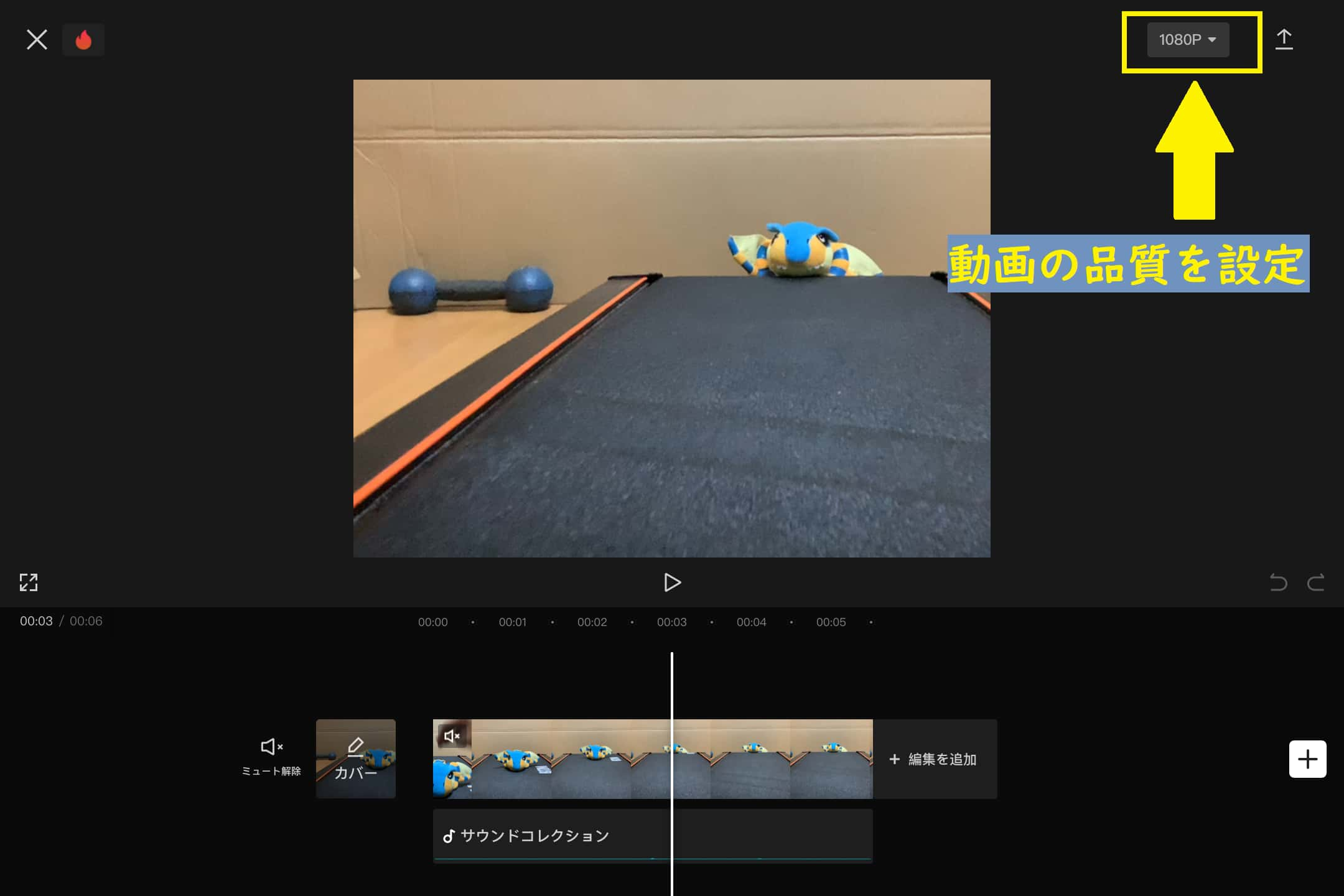

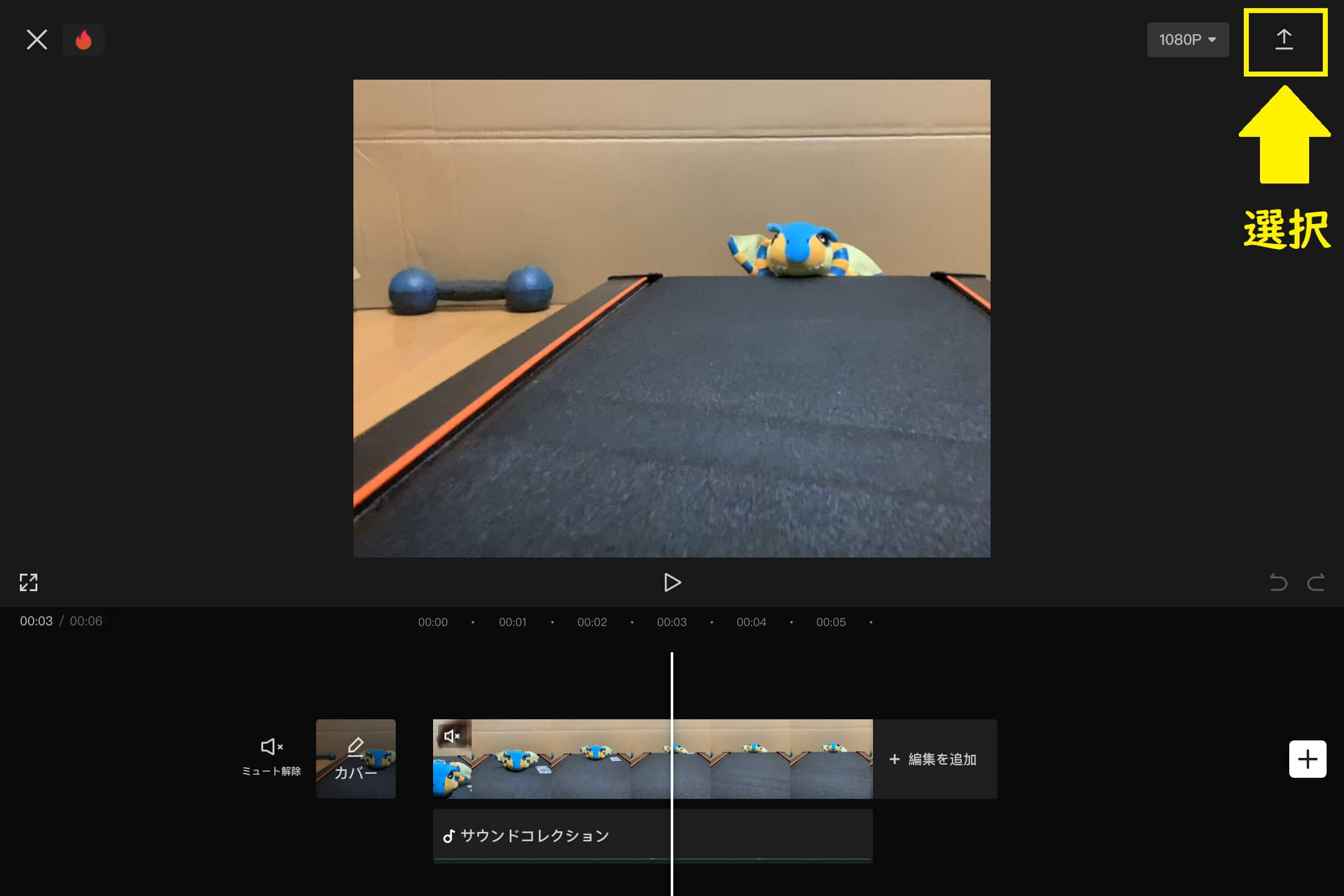
動画の長さや品質によって、エクスポートにかかる時間が変わります。
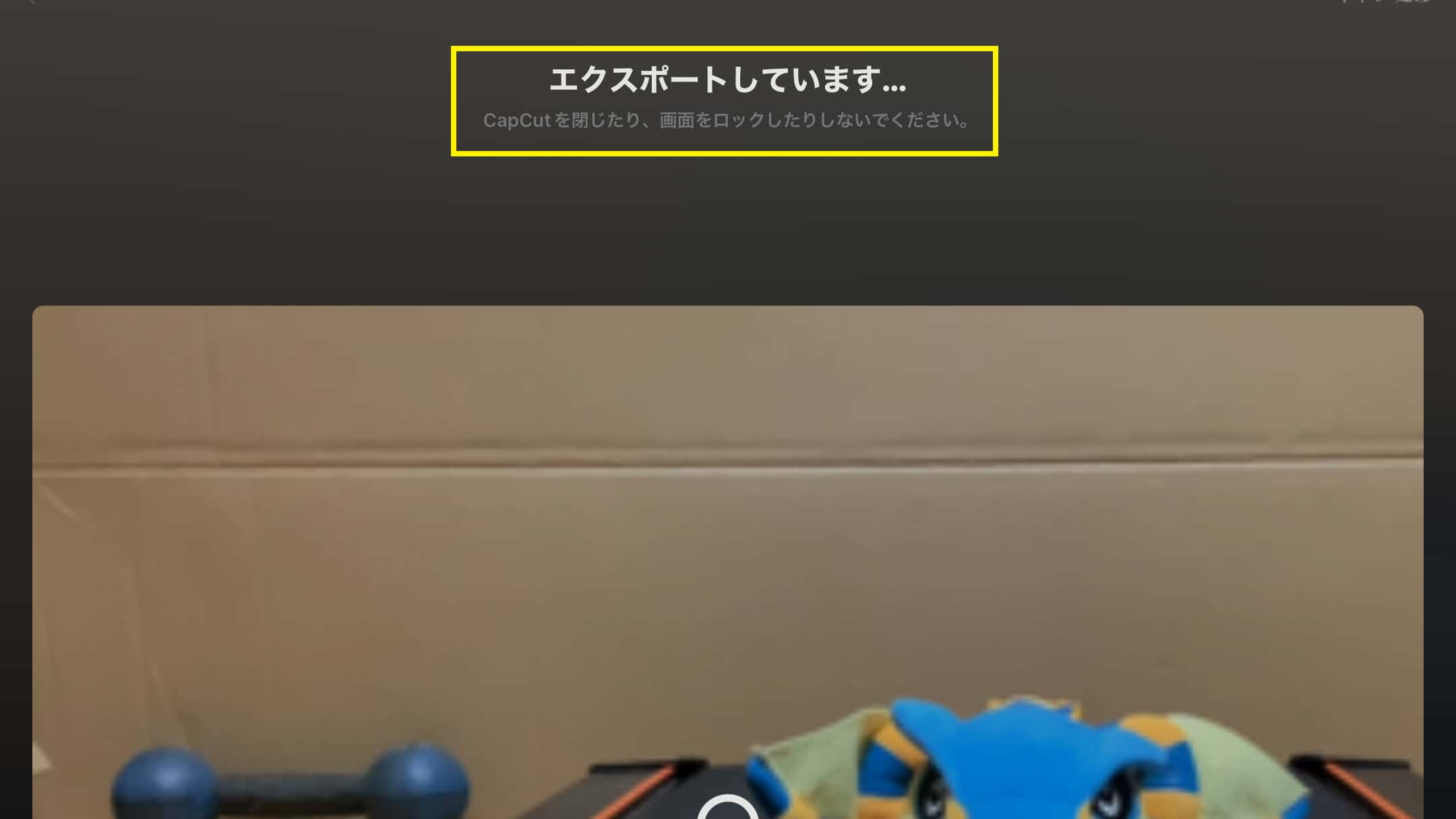
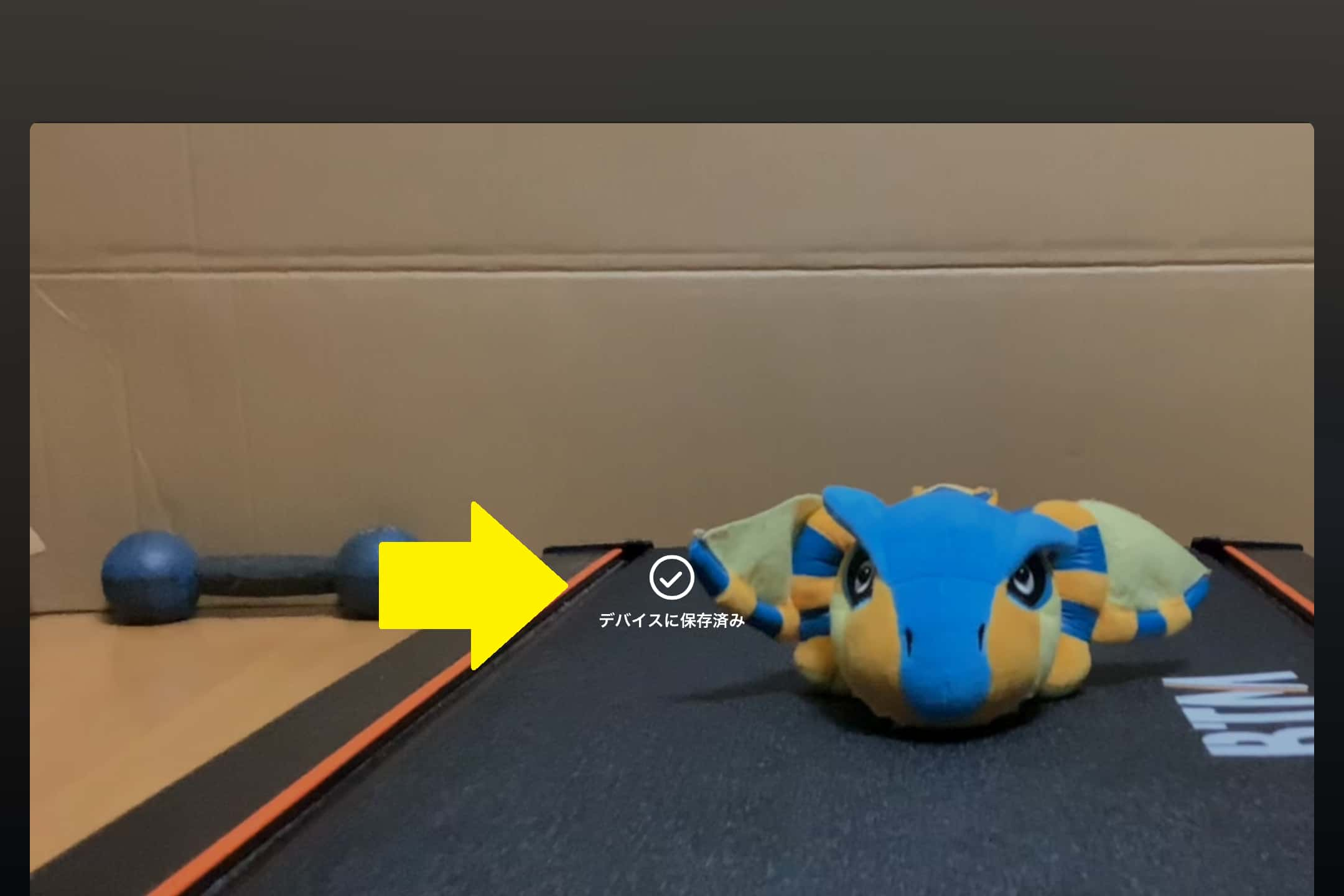
以上の方法で、作成した動画をエクスポートすることができます。
エクスポートした動画はデバイスに保存されます。
保存先については、iPhoneやiPadの場合は写真アプリ、androidの場合はグーグルフォトから確認することができます。
CapCutで動画がエクスポートできない原因
CapCutでは、いくつかの原因で作成した動画がエクスポートできない場合が存在します。
ここではエクスポートできない原因をいくつか紹介していきます。
デバイスのストレージが不足している
動画をエクスポートできない原因で一番多いパターンがストレージ不足です。
動画時間が長く、解像度やフレームレートが高い動画ほど、動画のサイズが大きくなります。ストレージが不足する場合、設定で動画の品質を下げるか、他のデータを削除してストレージを空ける必要があります。
CapCutで編集した動画はアプリ内でも保存されています。そのため、CapCutで編集した別の動画がストレージを圧迫している場合、デバイスから一時的に削除するという方法もあります。
CapCutのPro限定機能を使用している
CapCutは基本的に無料で使えますが、サブスクに課金をすることで「Pro」機能を利用することができます。無料で使用する場合、Pro機能を編集で試すことはできますが、その動画をエクスポートすることはできません。
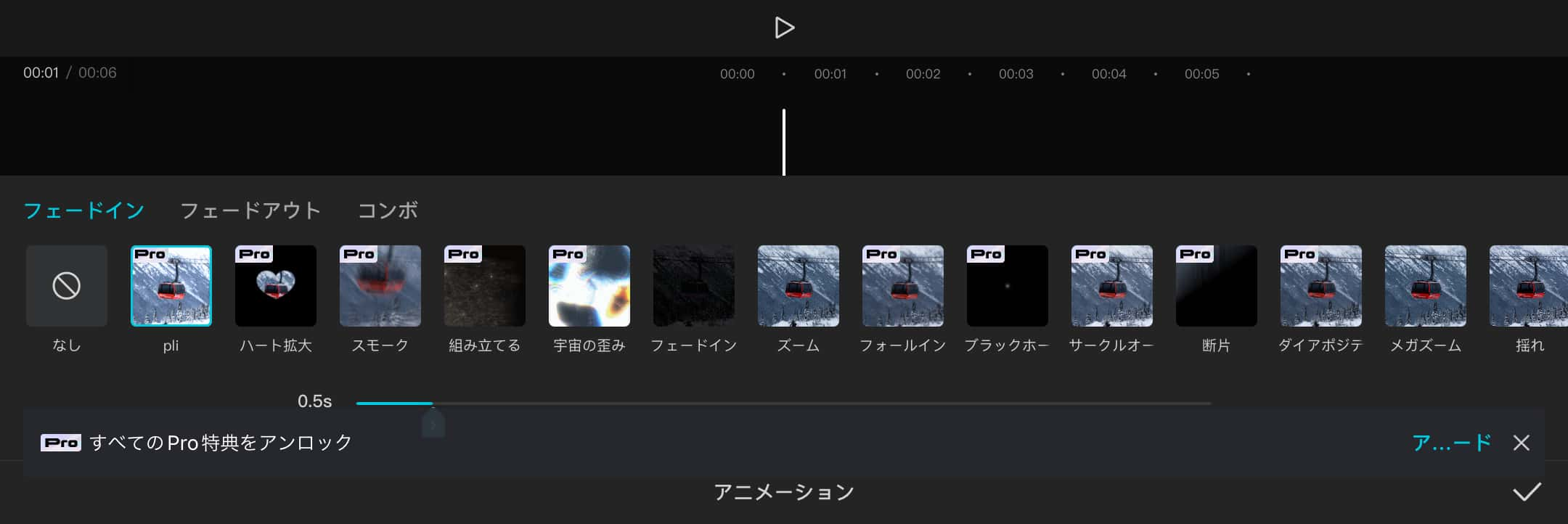
Pro機能は主に「アニメーション」や「エフェクト」などの追加要素となっています。
無料版を使用しており、作成した動画がエクスポートできない場合は、Pro限定の機能を編集時に使っていないかを再度確認しましょう。
エクスポートする動画のサイズが大きすぎる
スマートフォンなどで高解像度の動画をエクスポートする場合、デバイスのスペックが低いとエクスポートの際にフリーズしたり、アプリが落ちることがあります。そのため、スマートフォンで編集する場合は、動画の品質はデフォルトの「1080p・30fps」以下で行うようにしましょう。
動画の品質はインポートした動画に依存します。4Kの解像度でエクスポートした場合でも、編集する元動画が4Kでない限り、エクスポートする動画は4Kにはなりません。
また、動画の長さやレイヤー・エフェクトの多さも動画のサイズに影響を与えます。レイヤーなどは最低限に抑え、動画時間が長い場合にはいくつかに分割して編集するようにしましょう。
動画編集の途中でCapCutをアップデートする
動画を編集している途中でCapCutをアップデートしてしまうと、アップデート前の動画のデータがクラッシュしてしまう危険性があります。そのため、動画編集の途中ではアップデートを行わないようにしましょう。
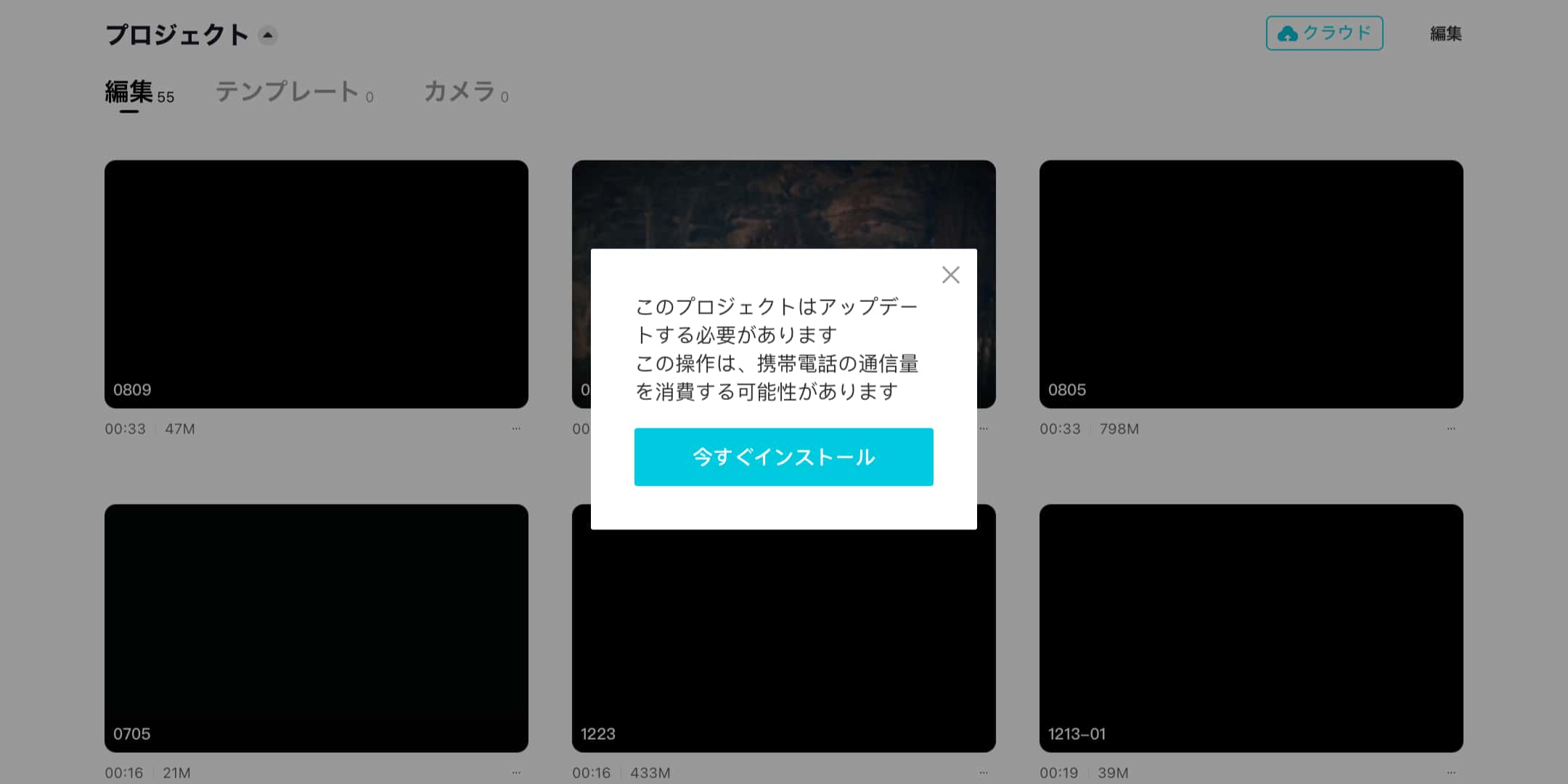
また、編集途中でも事前に動画をエクスポートしておくことで、アップデート後に続きから編集が可能です。編集で時間がかかりそうな場合は、きりのいい段階で定期的に動画をエクスポートすることをおすすめします。
アップデート後にデータがクラッシュしていない場合でも、音ズレやレイヤーのずれが発生している可能性があるため、確認するようにしましょう。
その他の原因と対処法
上記に原因が当てはまらない場合、以下の対処法で改善する可能性があります。
- CapCutのアプリ・デバイスを再起動する。
- CapCutを一度アンインストールして、再度インストールする。
- CapCutのトップ画面でプロジェクトを複製する。
基本的に、エクスポートできない原因が上記に当てはまらない場合、デバイスのスペックに問題があると考えられます。動画編集はデバイスのスペックが求められる作業なので、スマートフォンでの編集が現実的でない場合は、タブレットやPCを使用するのが一番だと思います。
スマートフォンで動画編集をしたい場合は、エクスポートする動画のサイズを抑えることで、エクスポート時の負荷を軽減することができるため、できるだけ動画のサイズを減らすようにしましょう。
まとめ|動画のエクスポートは注意して行おう!
今回は、CapCutで動画をエクスポートする方法と、動画が保存できない原因について紹介しました。
CapCutでは、画面の右上から簡単に動画をエクスポートをすることができます。
また、動画がエクスポート・保存できない原因としては主に以下の四つが考えられます。
- デバイスのストレージが不足している。
- CapCutPro限定の機能を使用している。
- エクスポートする動画のサイズが大きすぎる。
- 動画編集の途中でCapCutをアップデートする。
高品質な動画を編集するには、高いスペックのデバイスが必要です。
スマートフォンで編集を行う場合には、できるだけ動画のサイズを抑えるように心掛けて、動画編集を行うようにしましょう。
というわけで、今回は以上になります。

